u盤如何安裝win10系統(tǒng)?u盤安裝win10系統(tǒng)方法分享
微軟系統(tǒng)的更新速度可以說還是很快的,而win10是微軟推出的之后一個(gè)獨(dú)立Windows不必,之后的更新都是以補(bǔ)丁的方式在win10什么完善,所以,現(xiàn)在越來越多的用戶都開始注重于升級(jí)win10,那么win10要怎么安裝呢?今天小編就給大家介紹一下安裝的方法。
微軟Windows10操作系統(tǒng)因?yàn)榻缑嫘路f,開機(jī)速度快,兼容性安全性高,開始菜單也已回歸,所以吸引了大批量的用戶來安裝Windows10系統(tǒng)。為此,接下來,小編就給大家講述一下安裝的方法。
準(zhǔn)備工具:
8G或以上的空U盤一個(gè)
操作方法:
1,首先用U盤啟動(dòng)盤制作工具的U盤模式制作好啟動(dòng)盤,U盤啟動(dòng)盤的制作比較簡單,插入U(xiǎn)盤按照提示點(diǎn)擊一鍵制作U盤啟動(dòng)盤即可。
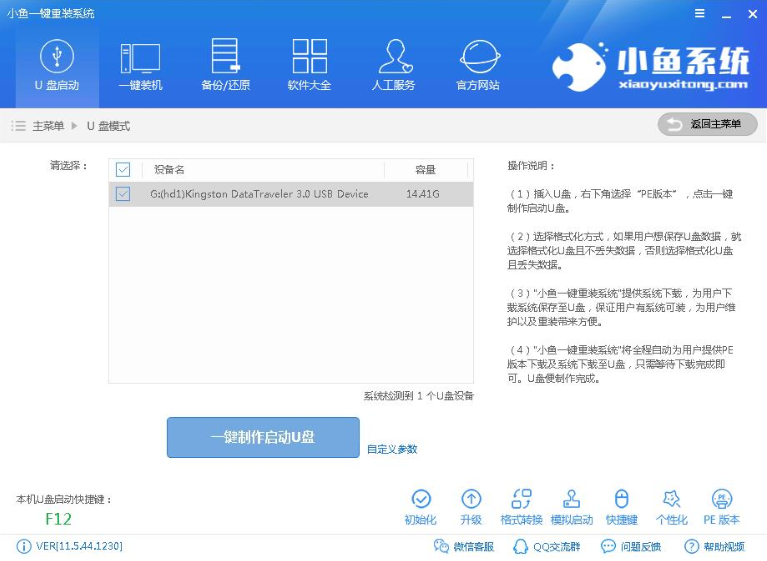
圖-1
2,重啟開機(jī)出現(xiàn)logo界面時(shí)按一鍵U盤啟動(dòng)快捷鍵,設(shè)置為U盤啟動(dòng)。
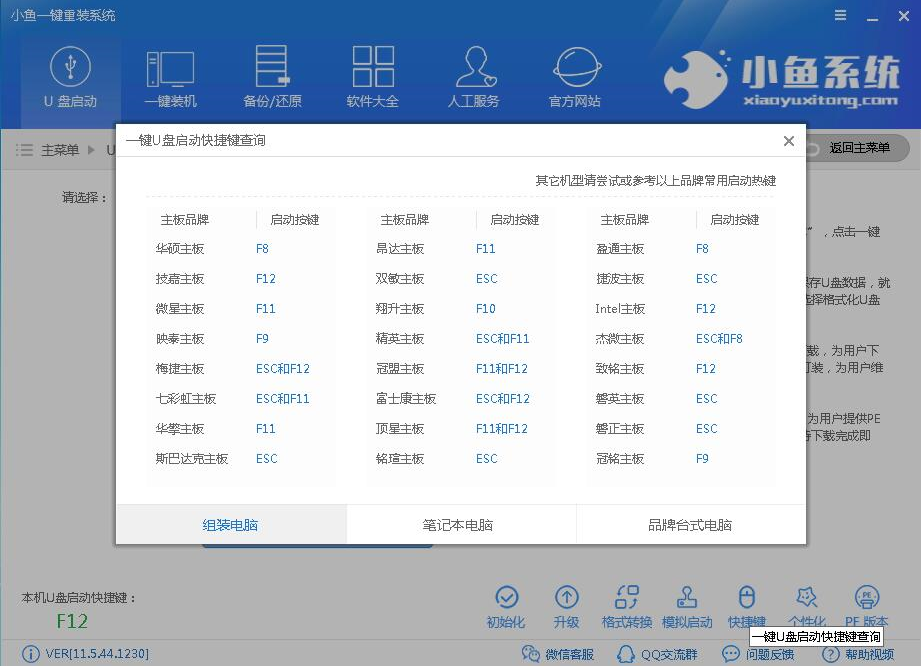
圖-2
3,打開啟動(dòng)選擇界面后一般帶usb字樣或U盤品牌的選項(xiàng)就是U盤了,用方向鍵“↑↓”選擇,回車鍵確認(rèn)即可進(jìn)入PE選擇界面。

圖-3
4,上面的步驟后進(jìn)入到PE選擇界面,這里一般選擇“02WindowsPE/RamOS(新機(jī)型)”回車鍵確定即可。
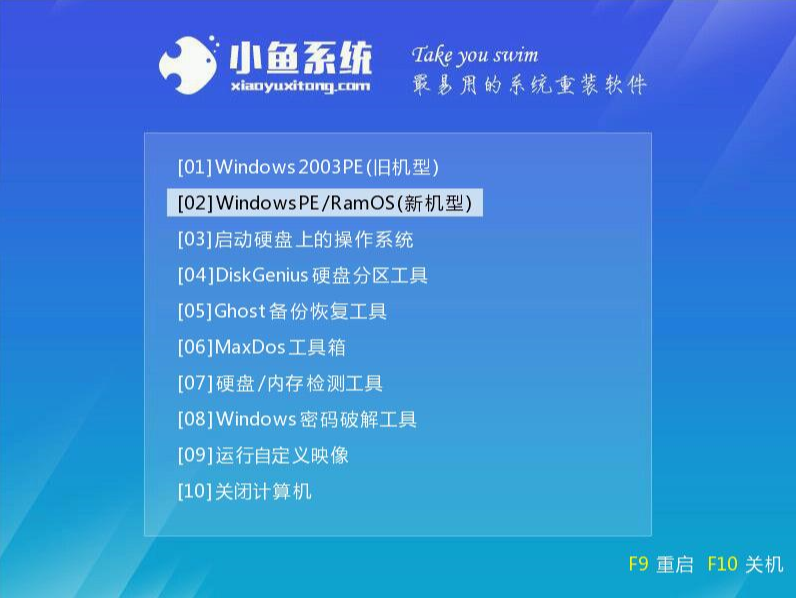
圖-4
5,進(jìn)入PE桌面后會(huì)自動(dòng)彈出PE裝機(jī)工具,這里首選勾選需要安裝的系統(tǒng)鏡像,然后左下角選擇“目標(biāo)分區(qū)”,一般默認(rèn)即可,為避免意外最好確定一下選擇的是不是系統(tǒng)盤(C盤),之后點(diǎn)擊“安裝系統(tǒng)”。
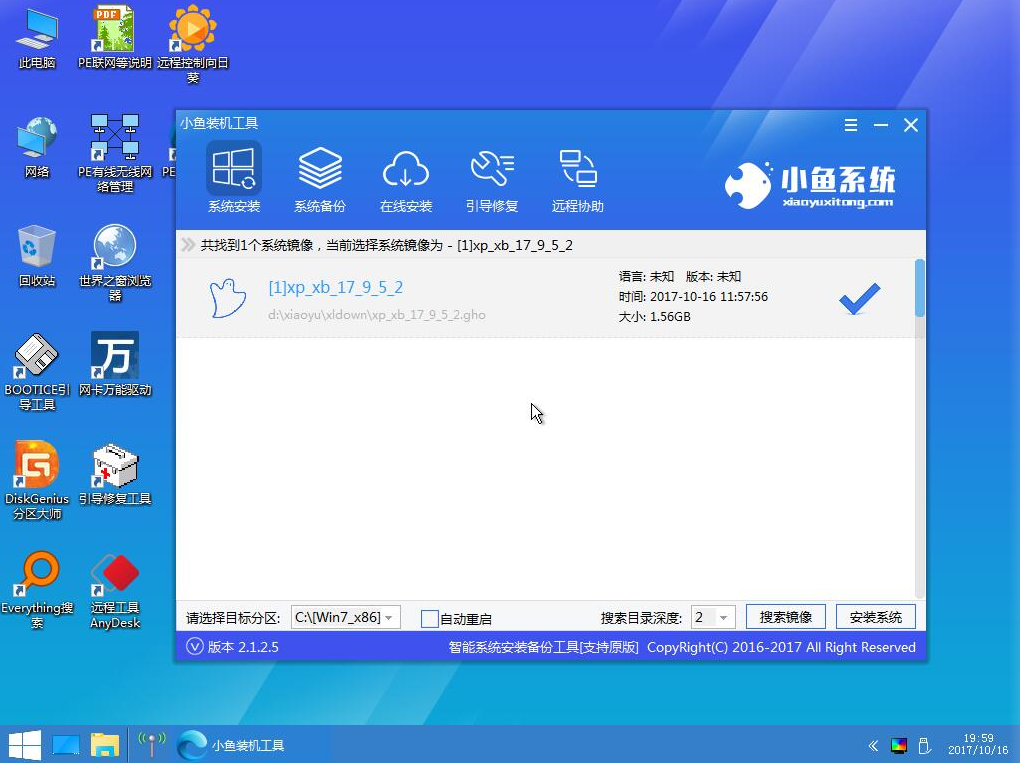
圖-5
6,裝機(jī)執(zhí)行系統(tǒng)安裝過程中一般4-5分鐘就可以完成。
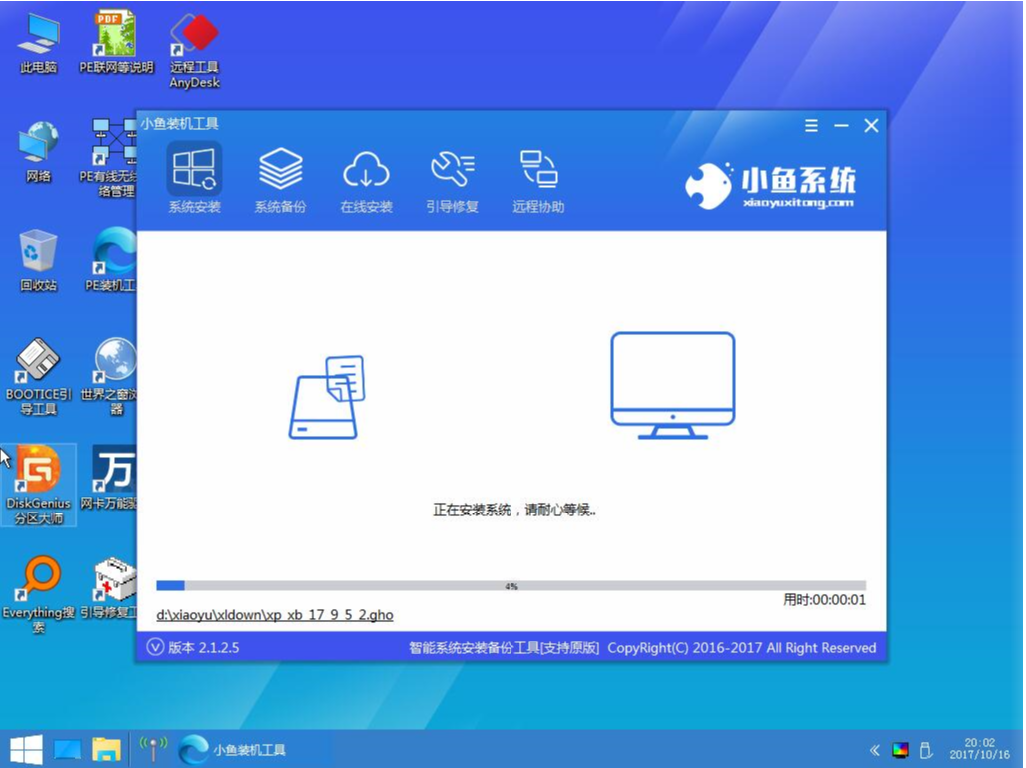
圖-6
7,完成后重啟完成最后的安裝,直到進(jìn)入全新的系統(tǒng)。
win10相關(guān)攻略推薦:
win10系統(tǒng)啟動(dòng)慢怎么辦?詳細(xì)處理步驟
win10錄屏功能在哪 win10錄屏怎么使用
win10分辨率設(shè)置教程

圖-7
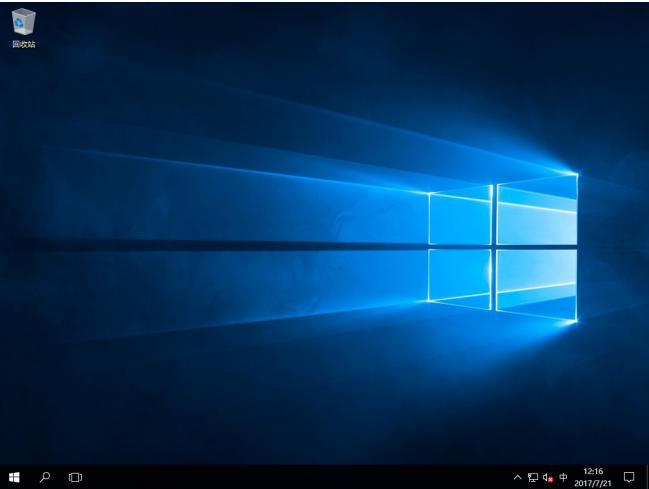
圖-8
以上就是windows10系統(tǒng)的安裝流程啦~
相關(guān)文章:
1. fxksmdb.exe 是什么進(jìn)程 fxksmdb.exe可以關(guān)閉嗎2. 統(tǒng)信UOS個(gè)人版(V201030)正式發(fā)布 新增功能匯總3. Win10專業(yè)版激活密鑰及激活教程4. Win10電腦制作定時(shí)關(guān)機(jī)代碼bat文件教程5. mac工具欄怎么顯示文件夾的圖標(biāo)文本?6. 華為筆記本如何重裝系統(tǒng)win10?華為筆記本重裝Win10系統(tǒng)步驟教程7. 如何修復(fù)Windows11/10上的Java虛擬機(jī)啟動(dòng)器錯(cuò)誤?8. Win10莫名其妙自動(dòng)安裝軟件怎么辦?Win10禁止電腦自動(dòng)安裝軟件教程9. 怎么刪除Win11中的臨時(shí)文件?Win11刪除臨時(shí)文件的兩種方法10. WmiPrvSE.exe是什么進(jìn)程?WMI Provider Host占用很高CPU的解決方法
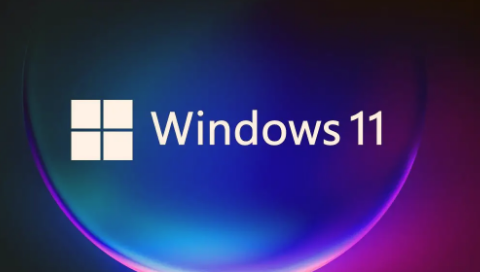
 網(wǎng)公網(wǎng)安備
網(wǎng)公網(wǎng)安備